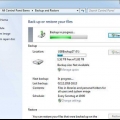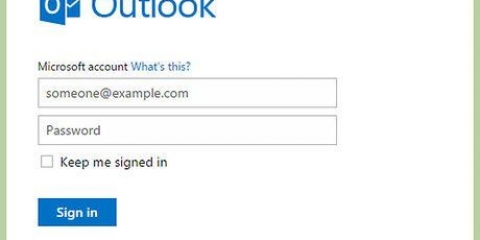Tilbakestill windows 7-passordet
Innhold
Hvis du har glemt Windows 7-passordet ditt, må du tilbakestille passordet til brukerkontoen din hvis du vil logge på igjen. Passordet ditt kan tilbakestilles av nettverksadministratoren hvis datamaskinen din tilhører et domene, eller du kan bruke en diskett for tilbakestilling av passord hvis datamaskinen er en del av en arbeidsgruppe. I denne artikkelen viser vi begge metodene.
Trinn
Metode 1 av 3: Tilbakestille passordet på en datamaskin som er en del av et domene

1. klikk på "Start".

2. Plukke ut "Kontrollpanel".

3. Plukke ut "Brukerkontoer".

4. Velg på nytt "Brukerkontoer" og velg deretter "Administrer brukerkontoer".

5. Skriv inn domenets administratorpassord.

6. Klikk på fanen "Brukere".

7. Finn navnet på brukerkontoen hvis passord du vil tilbakestille til "Brukere av denne datamaskinen".

8. klikk på "tilbakestille passord" ved siden av brukernavnet.

9. Skriv inn et nytt passord hvis du blir bedt om det, og skriv inn det samme passordet på nytt for å bekrefte.

10. klikk på "OK". Brukerkontoens Windows 7-passord er nå tilbakestilt.
Metode 2 av 3: Lag en disk for tilbakestilling av passord

1. Koble en ekstern harddisk eller USB-pinne til datamaskinen din (Windows-terminologien er fortsatt "floppy").

2. Klikk Start > Kontrollpanel.

3. klikk på "Brukerkontoer og foreldrekontroll".

4. Plukke ut "Brukerkontoer".

5. Klikk i venstre kolonne på "opprette en diskett for tilbakestilling av passord". Nå åpnes en veiviser.

6. klikk på "Neste" og velg din eksterne stasjon eller pinne.

7. Skriv inn ditt nåværende passord og klikk "Neste".

8. klikk på "Fullstendig".

9. Fjern stasjonen eller pinnen fra datamaskinen og oppbevar den på et trygt sted. Du trenger stasjonen igjen hvis du har glemt Windows 7-passordet.
Metode 3 av 3: Tilbakestille Windows 7-passordet med en diskett for tilbakestilling av passord

1. Koble den eksterne harddisken eller pinnen (`disketten for tilbakestilling av passord`) til datamaskinen.

2. klikk på "tilbakestille passord" under brukernavnet ditt etter at Windows 7 bekrefter at du skrev inn feil passord. En veiviser åpnes som du kan bruke til å tilbakestille passordet ditt.

3. klikk på "Neste" og velg disken du tidligere har angitt som diskett for tilbakestilling av passord.

4. klikk på "Neste" og skriv inn et nytt passord for Windows 7 i tekstboksene.

5. klikk på "Neste" og klikk deretter "Fullstendig".

6. Fjern den eksterne stasjonen eller pinnen fra datamaskinen. Nå kan du logge inn på brukerkontoen din igjen med ditt nye passord.
Tips
Du kan bruke `disketten for tilbakestilling av passord` så mange ganger som nødvendig for å tilbakestille passordet ditt.
Advarsler
- Når passordet er tilbakestilt av domeneadministratoren, vil du ikke lenger ha tilgang til krypterte filer og e-poster, samt passord du har lagret for nettsteder og nettverksrelaterte applikasjoner.
Artikler om emnet "Tilbakestill windows 7-passordet"
Оцените, пожалуйста статью
Lignende
Populær